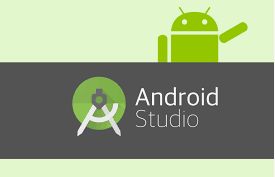
Android Studio?
안드로이드 스튜디오는 구글에서 공식으로 지원하는 안드로이드 앱 개발을 위한 IDE입니다.
IntelliJ IDEA를 기반으로 하고 있고, Gradle 빌드 시스템을 사용합니다.
안드로이드 개발자 페이지에는 안드로이드 스튜디오의 특징을 아래와 같이 소개하고 있습니다.
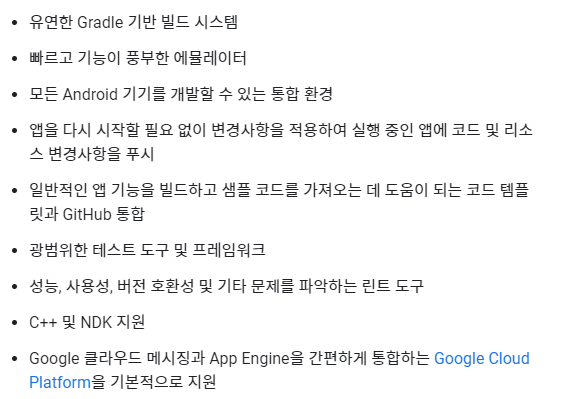
안드로이드 스튜디오 설치방법
1. 안드로이드 스튜디오 홈페이지에서 다운로드
아래 링크로 들어가면 컴퓨터에서 사용중인 운영체제를 감지하여 다운로드 링크를 보여줍니다.
Download Android Studio를 클릭합니다!
Download Android Studio and SDK tools | Android 스튜디오
<!-- hide description -->
developer.android.com
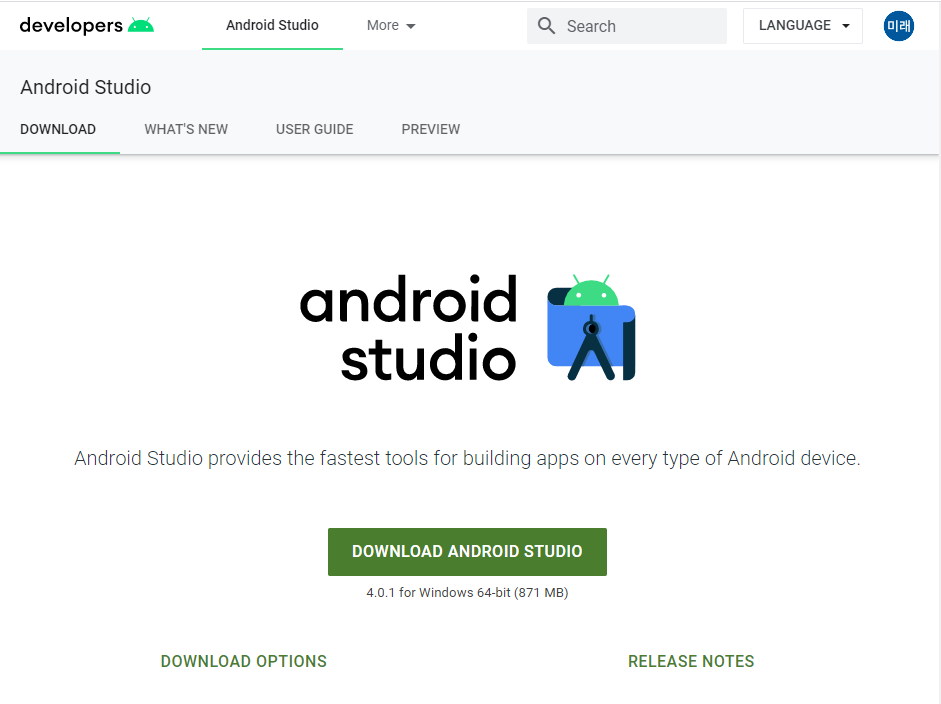
Download Android Studio를 클릭합니다!
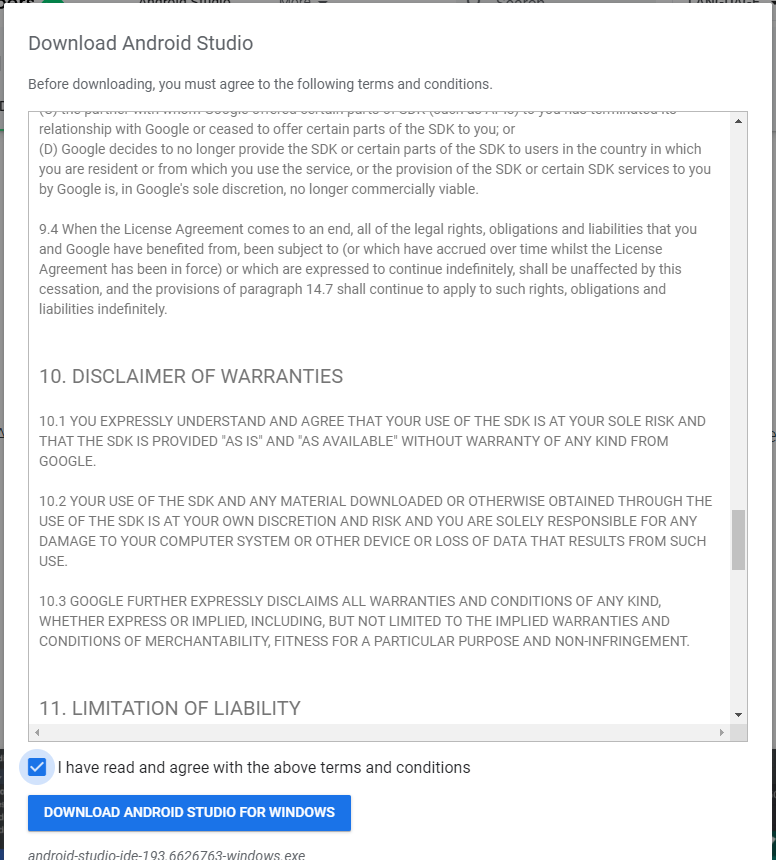
exe파일 저장위치를 설정해주고, 저장을 클릭
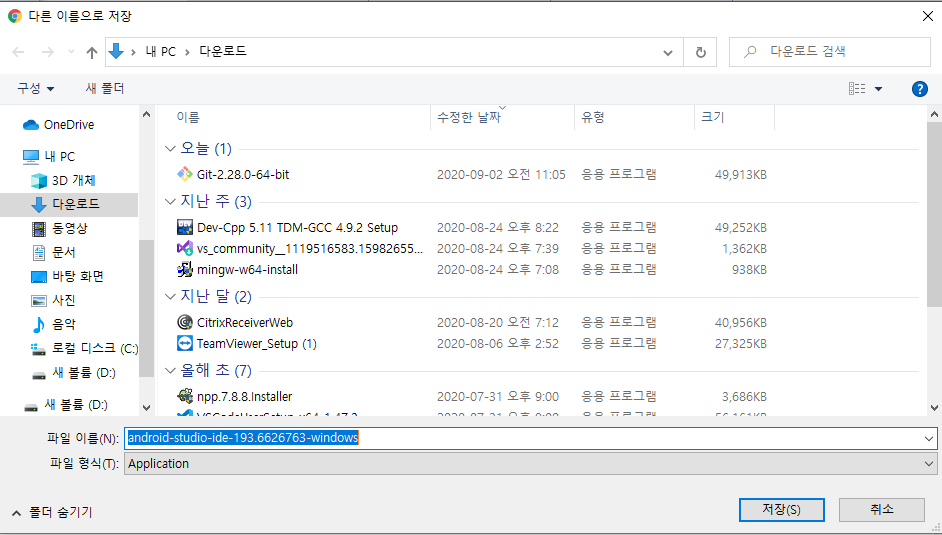
2. Android studio Setup
안드로이드 스튜디오에서 제공하는 애뮬레이터를 사용하려면 Android Virtual Device를 체크해야합니다.
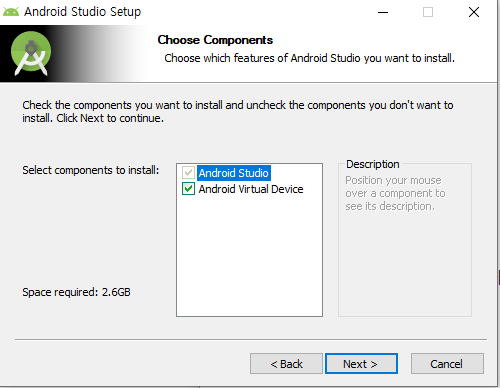
설치 위치를 변경할 수 있습니다.
설치하고자하는 위치를 넣어줍니다.
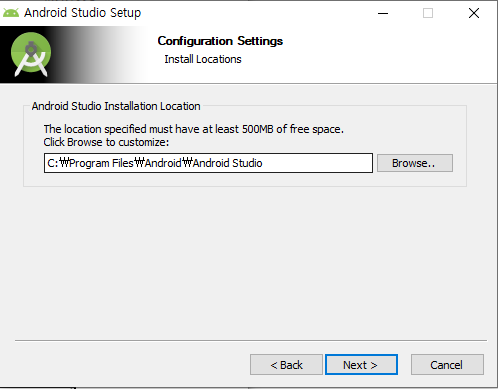
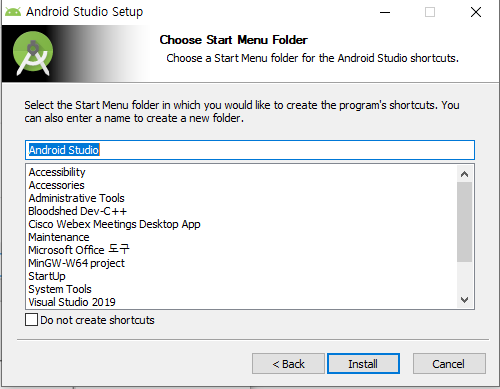
아래 화면이 나왔다면, 설치가 완료된 것입니다.
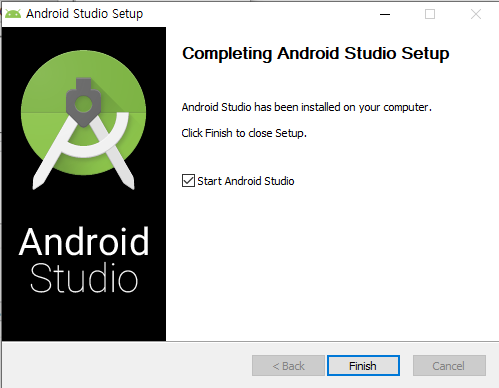
안드로이드를 처음 설치하는 것이라면
"Do not import settings"를 선택하고 OK를 누릅니다.

안드로이드 스튜디오 설치 완료 후 처음 실행하면, 개발환경 설정을 위한 Wizard가 실행됩니다.
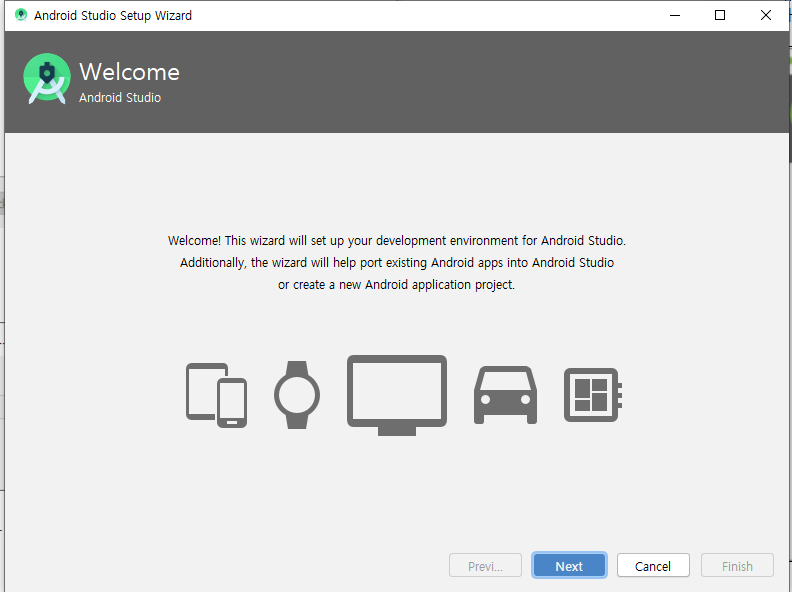
Install type은 Standard type 으로 설치하겠습니다.
Standard type으로 하면, 추천 설정으로 설치할 수 있습니다.
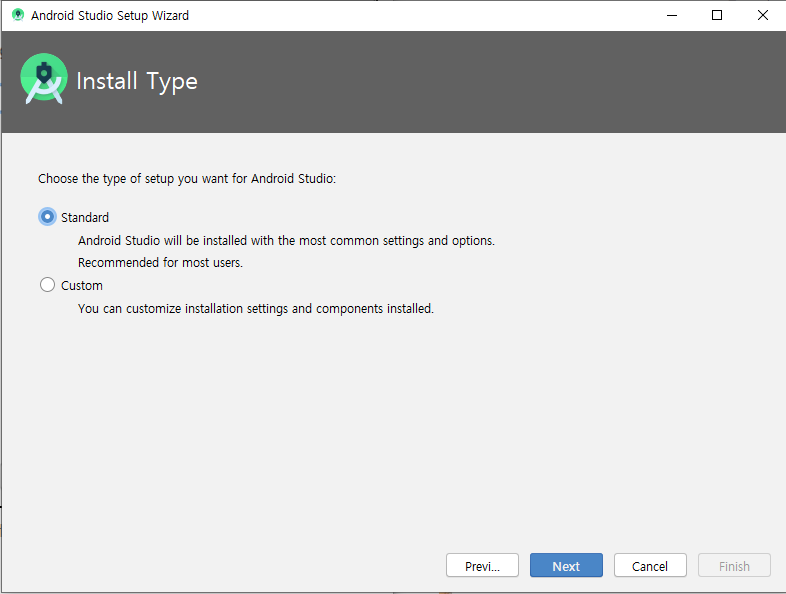
UI 테마 선택창에서는 테마 색상을 선택합니다.
저는 어두운 테마를 좋아해 Darcula를 선택하였습니다.
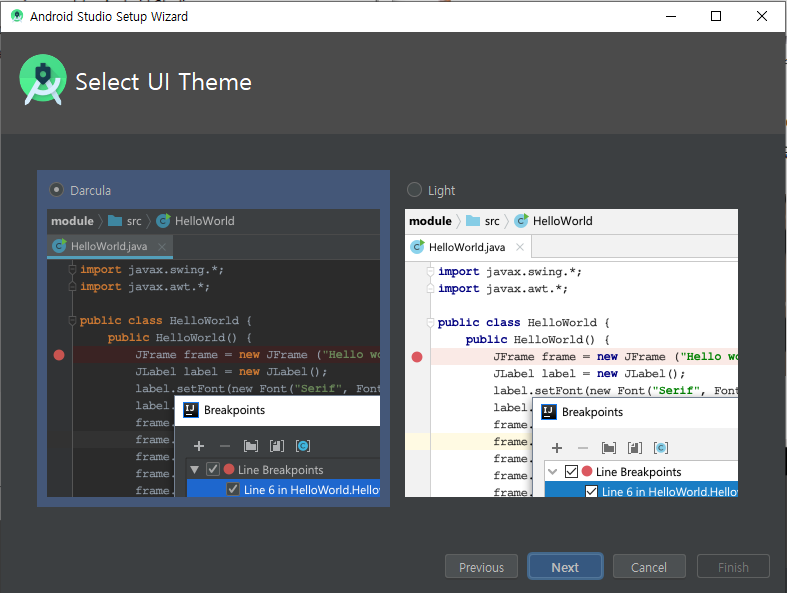
Verify창에서는 지금까지 선택한 설정을 확인하고, 수정할 것이 있다면 previous 를 눌러 수정하시면 됩니다.
원하시는 설정으로 모두 선택되었다면, Finish버튼을 클릭합니다.
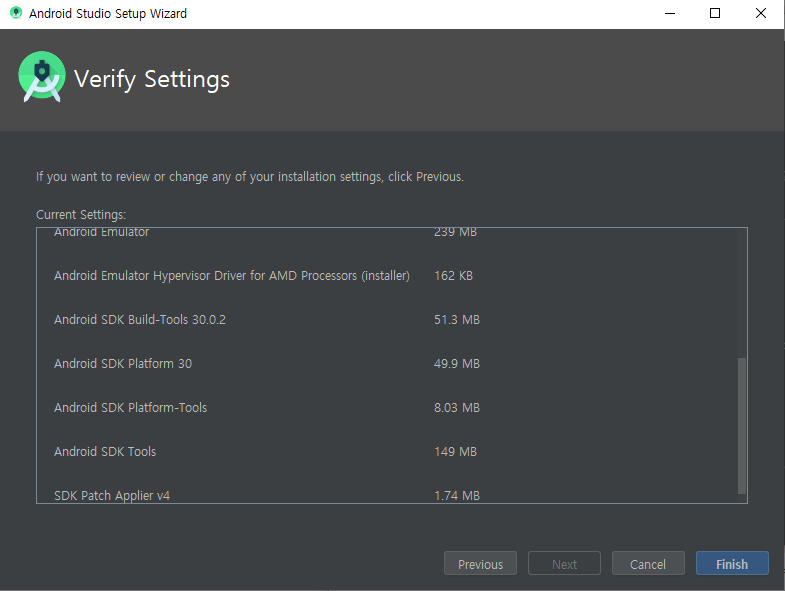
Finish 버튼을 클릭하면 Downloading Components 창이 나타나고,
구성요소들이 다운로드가 시작됩니다.
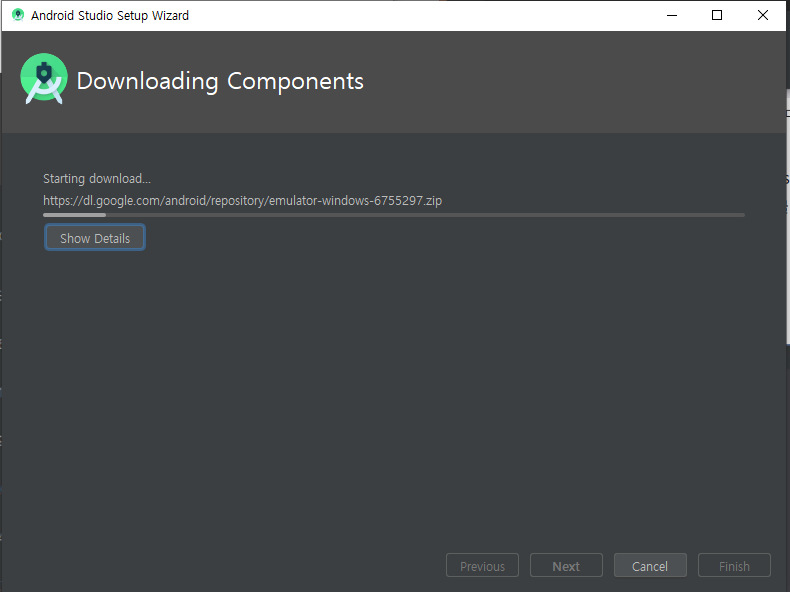
다운로드가 완료되면 Finish를 눌러주세요.
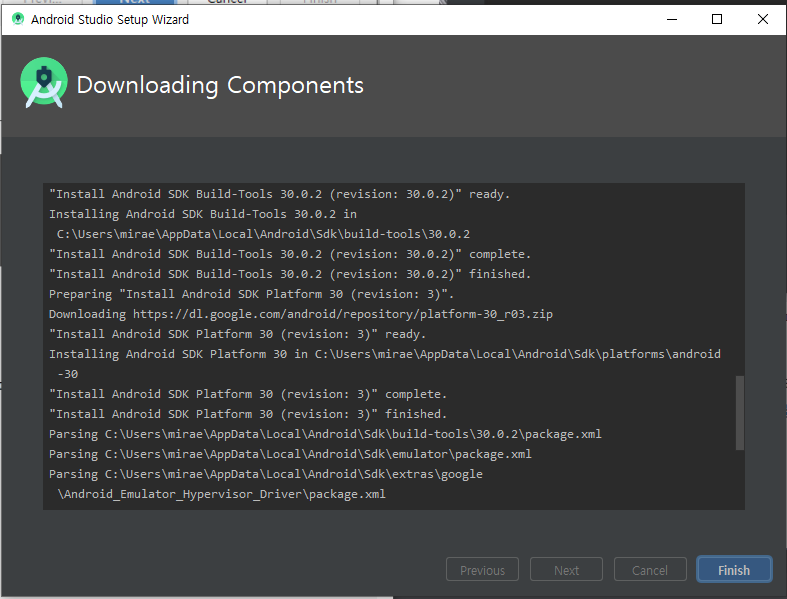
안드로이드 스튜디오 개발환경 설정 끝!!
다음에는 프로젝트를 만들고 빌드하는 방법을 알려드리겠습니다~

댓글